一、利用镜像手动安装Linux系统的虚拟机
1.切换到超级用户,并打开虚拟机管理工具
2.选中左上角电视的图标添加一个新的虚拟机
选中本地安装(iso),然后Forward
3.选择镜像打开的路径并进行选择
选择Browse进行浏览

选择需要安装的镜像文件

点击Forward下一步

4.分配内存大小和cpu的个数
5.选择硬盘的大小

6.为创建的虚拟机起一个名字
点击Finish

7.用上下键选择第一个进行安装
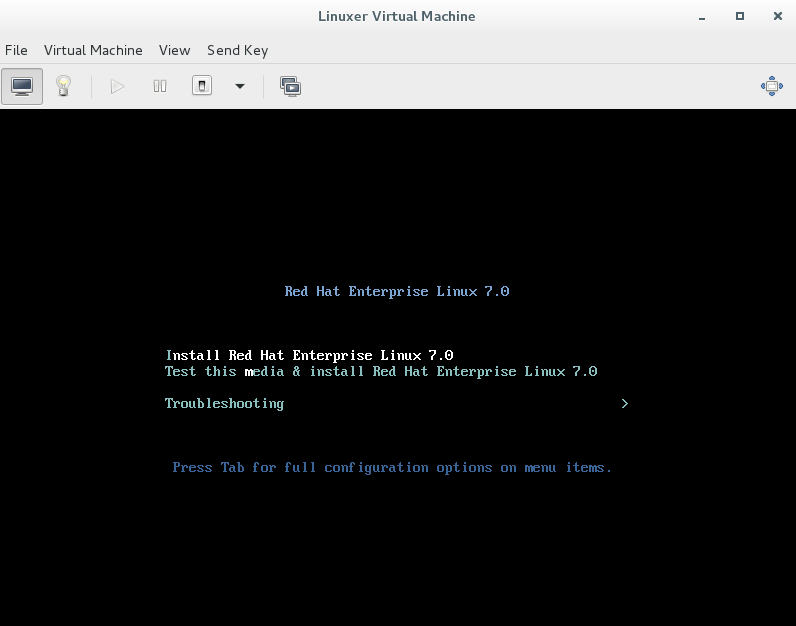
8.语言环境选择英语,点击continue进行下一步

9.详细配置

a.时区选择亚洲上海,可以直接输入,也可以用鼠标去点地图,完成后点击Done,进行下一步

b.添加支持的语言,点击Done,进行下一步

c.选择GUI 图形化界面,对于虚拟机,右侧的建议先不做选择,点击Done

d.自定义分区

e.选择Standard Partition,点击+

f.选择/boot ,分配200M点击Add mount point

g.选择swap,分配500M点击Add mount point

h.选择/ ,把剩下的全留给根目录
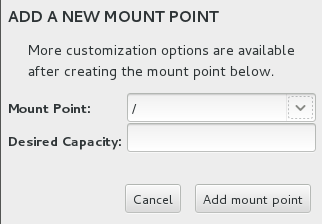
i.分区后的结果

j.选择接受

K.完成上述配置选择开始安装

10.设置超级用户的密码,添加一个普通用户及密码

超级用户root的密码设置

普通用户的用户名和密码的设置

11.等待安装结果
过程比较耗时间,请耐心等待
12.安装完成点击reboot进行重启

13.进行接受证书


14.选择用户进行登录

15.语言和输入法的选择
选择系统语言

增加中文输入法

设定成功

16.虚拟机安装成功

二、利用脚本安装虚拟机
进行脚本安装虚拟机避免了用镜像手动安装的繁琐过程,大大的提高了工作效率
创建一个脚本

进行编写
cd /mnt/ vim /mnt/vm-creat.sh 创建一个脚本
#!/bin/bash
virt-install \
--cdrom /home/kiosk/Desktop/rhel-server-7.0-x86_64-dvd.iso \ ##安装源镜像的地址
--ram 1024 \ ##ram的大小
--cpus 1 \ ##cpu的核心数目
--disk /var/lib/libvirt/images/$1.qcow2,size=9,bus=virtio \ ##硬盘地址、大小、输入输出模式(虚拟)
--name $1 \ ##$1表示脚本执行命令之后的第一串字符为虚拟机的名字
--network source=br0,model=virtio & ##网络的资源,模式,在后台运行
给该脚本以执行权限

系统命令存储在/usr/bin下,故把vm_creat.sh放在/usr/bin下,这样使用该脚本就像系统命令一样

开启虚拟机安装

hello已经存在

三、虚拟机的快速安装
虚拟机是由两部分组成
/etc/libvirt/qemu/虚拟机.xml ##虚拟机硬件信息文件

/var/lib/libvirt/images/虚拟机.qcow2 ##虚拟机硬盘文件

html ##超级文本语言
xml ##可扩展文本语言
发送主机:
cd /etc/libvirt/qemu/
scp redhat.xml root@接收主机ip
cd /var/lib/libvirt/images/
scp redhat.qcow2 root@接收主机ip
接收主机:
mv /mnt/redhat.qcow2 /var/lib/libvirt/images
mv /mnt/redhat.xml /etc/libvirt/qemu
virsh define redhat.xml
本台主机得到了虚拟机redhat的两个文件,redhat.qcow2和redhat.xml并且保存在目录/mnt中。
将文件移动到各自对应的目录中去

查看是否存在


用虚拟机管理命令对其进行显示


四、虚拟机管理命令
- virt-manager ##打开虚拟机管理图形界面
- virsh list ##列出用户(运行中的)
- virsh list –all ##列出全部用户

- virsh start 虚拟机名称 ##启动虚拟机

- virt-viewer 虚拟机名称 ##显示虚拟机

- virsh shutdown 虚拟机名称 ##关闭虚拟机

- virsh destroy 虚拟机名称 ##强制关闭

- virsh create 虚拟机名称.xml ##利用虚拟机硬件信息文件打开虚拟机,只是一次性的 临时恢复即当把这个虚拟机关闭的时候 其前端管理也会跟着消失

- virsh define 虚拟机名称.xml ##永久性恢复虚拟永久恢复即关闭重启前端还在

- virsh undefine 虚拟机名称 ##删除虚拟机硬件信息文件

五、虚拟机的快照
虚拟机的快照只是一个存更改信息的文件 ,在虚拟机被读取的时候还是读取母盘中的内容
手动添加快照
选择最后一个选项

选择快照的母版,根据系统提示进行安装

generic是以Linuxer为母版的快照

用脚本添加快照

将快照脚本移动到 /usr/bin/ 方便调用

给快照脚本执行权限

进行调用

添加快照成功

























 972
972

 被折叠的 条评论
为什么被折叠?
被折叠的 条评论
为什么被折叠?








